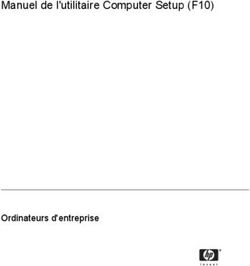CONCEPTION DE CONTRÔLES WEB JAVASCRIPT AVANCÉS : CRÉER UNE TABLE HTML ÉDITABLE - HTMLEDITTABLE V1.0
←
→
Transcription du contenu de la page
Si votre navigateur ne rend pas la page correctement, lisez s'il vous plaît le contenu de la page ci-dessous
Conception de contrôles Web JavaScript avancés :
Créer une table HTML éditable - HtmlEditTable v1.0
par Nourdine FALOLA
Date de publication : 27 Mai 2009
Dernière mise à jour :
Ce tutoriel est le premier d'une série consacrée au développement de contrôles Web
avancés en JavaScript. Vous allez apprendre au cours de votre lecture à penser et concevoir
des outils plus complexes au travers d'une étude de cas : la conception d'une table éditable.
Vous pouvez participer à la discussion relative à cet article sur le site communautaire
www.developpez.com.Conception de contrôles Web JavaScript avancés : Créer une table HTML éditable - HtmlEditTable v1.0 par Nourdine FALOLA
I - Définition des objectifs............................................................................................................................................ 3
II - Prémisses...............................................................................................................................................................5
II-A - ................................................................................................................................................................
II-B - A !.....................................................................................................................................................5
II-C - Edith la Môme...............................................................................................................................................6
II-D - Bulma et la Capsule Corp............................................................................................................................ 6
II-E - Page de test..................................................................................................................................................7
II-F - Le masque de Zorro..................................................................................................................................... 8
III - Implémentation : 1ère étape - la table..................................................................................................................9
III-A - ...............................................................................................................................................................
III-A-1 - JS : HtmlEditTable(param)...................................................................................................................9
III-A-2 - JS : HtmlEditTableHelper.CellInitialize(cell,value)..............................................................................12
III-A-3 - JS : AppendTo(parent).......................................................................................................................12
III-A-4 - JS : AllData()..................................................................................................................................... 13
III-B - Asseyez-vous............................................................................................................................................. 13
III-C - Avec style...................................................................................................................................................14
III-C-1 - JS : HtmlEditTable(param).................................................................................................................14
III-C-2 - CSS : .HtmlEditTable......................................................................................................................... 14
IV - Implémentation : 2ème étape - l'édition............................................................................................................. 17
IV-A - Par où commencer ?................................................................................................................................. 17
IV-B - Comment vider le CELLier........................................................................................................................ 17
IV-B-1 - JS : HtmlEditTableHelper.CellInitialize()............................................................................................ 17
IV-B-2 - JS : HtmlEditTableHelper.DblClickHandler()......................................................................................17
IV-C - La maison d'édition : HtmlEdit...................................................................................................................18
IV-C-1 - JS : HtmlEdit()................................................................................................................................... 18
IV-C-2 - JS : AppendTo(parent)...................................................................................................................... 19
IV-C-3 - CSS : .HtmlEdit................................................................................................................................. 19
IV-D - La fin est proche....................................................................................................................................... 20
V - Implémentation : 3ème étape - les données.......................................................................................................21
V-A - Qui es-tu ?.................................................................................................................................................. 21
V-B - Où es-tu ?................................................................................................................................................... 21
V-C - Tous pour un, un pour tous........................................................................................................................23
V-D - Interface finale............................................................................................................................................ 23
VI - Empaquetage du code JavaScript..................................................................................................................... 25
VII - Annexe : Masquer l'implémentation...................................................................................................................26
VII-A - HtmlEditTableHelper................................................................................................................................. 26
VII-B - Tools..........................................................................................................................................................26
VIII - Remerciements................................................................................................................................................. 28
IX - Autres publications............................................................................................................................................. 29
-2-
Les sources présentées sur cette pages sont libres de droits, et vous pouvez les utiliser à votre convenance. Par contre la page de présentation
de ces sources constitue une oeuvre intellectuelle protégée par les droits d'auteurs. Copyright © 2009 - Nourdine FALOLA. Aucune reproduction,
même partielle, ne peut être faite de ce site et de l'ensemble de son contenu : textes, documents, images, etc sans l'autorisation expresse de
l'auteur. Sinon vous encourez selon la loi jusqu'à 3 ans de prison et jusqu'à 300 000 E de dommages et intérêts.
http://falola.developpez.com/tutoriels/javascript/htmledittable-v1-0/Conception de contrôles Web JavaScript avancés : Créer une table HTML éditable - HtmlEditTable v1.0 par Nourdine FALOLA
I - Définition des objectifs
La conception d'outils avancés dans un langage de programmation implique une connaissance également avancée
du langage, aussi ce tutoriel s'adresse à un public averti. Le programmeur en herbe pourra cependant trouver ici un
éventail de possibilités apporté par la programmation JavaScript pour la conception de pages web avec du contenu
intéressant et non trivial. Les connaissances requises ici, outre la syntaxe et la programmation JavaScript en général,
sont principalement :
• le DOM (Document Object Model)
• le DHTML
• la notation JSON
• la programmation objet
• les fonctions anonymes
• la programmation événementielle
• la compatibilité entre les principaux navigateurs
J'insiste sur le fait que ce tutoriel est avant tout destiné à un public averti. Il est d'abord question de détailler le code
d'une étude de cas et non pas d'élaborer un cahier des charges suivi de l'implémentation. Bien sûr, la conception de
ce contrôle web sera progressive et expliquée. Cependant, le but n'est pas de détailler chaque ligne de code, mais
d'abord le principe qui sous-tend l'implémentation du contrôle.
Tout programmeur web connaît la table HTML ou . Il y a encore quelques années elle était utilisée à outrance
pour la mise en page et est remplacée aujourd'hui à cette fin par les , et autres, agrémentés de classes
CSS. Elle n'en reste pas moins indispensable pour le rendu de données tabulaires.
Mais que pouvons-nous faire avec une simple table en dehors d'afficher des données ? Rien... Pourtant il serait,
par exemple, très utile de pouvoir éditer les données, introduire des formules permettant de mettre à jour certaines
données en fonction des autres, etc. Choses très utiles pour faire des statistiques, gérer des taches, des employés,
des fournisseurs, des bulletins de notes ou je ne sais quoi dans un contexte personnel ou professionnel tout en ayant
une interface conviviale et attrayante (exit les formulaires de papa, paix à leur âme). Bien évidemment, après avoir
introduit des données dans cette table, il faut pouvoir les exploiter et par conséquent être capable de les récupérer
facilement.
Je vous propose donc de concevoir une version plus évoluée de la table HTML. Elle sera réalisée en JavaScript pour
la construction et le comportement, et en CSS pour le rendu. Nous allons la penser et la réaliser tout au long de ce
tutoriel, et la doter des fonctionnalités de base que voici :
• Génération automatique du contrôle
• Edition de texte
• Accès simple aux données
Visuellement, voilà ce à quoi nous aimerions aboutir :
-3-
Les sources présentées sur cette pages sont libres de droits, et vous pouvez les utiliser à votre convenance. Par contre la page de présentation
de ces sources constitue une oeuvre intellectuelle protégée par les droits d'auteurs. Copyright © 2009 - Nourdine FALOLA. Aucune reproduction,
même partielle, ne peut être faite de ce site et de l'ensemble de son contenu : textes, documents, images, etc sans l'autorisation expresse de
l'auteur. Sinon vous encourez selon la loi jusqu'à 3 ans de prison et jusqu'à 300 000 E de dommages et intérêts.
http://falola.developpez.com/tutoriels/javascript/htmledittable-v1-0/Conception de contrôles Web JavaScript avancés : Créer une table HTML éditable - HtmlEditTable v1.0 par Nourdine FALOLA
Objectif final
Pour illustrer notre objectif, voici une application possible de notre future table éditable : la gestion d'un bulletin de
notes. Quand je parle de gestion ici, je parle uniquement de la partie cliente, c'est-à-dire affichage et modification
dans la page des notes. La gestion côté serveur des données (base de données, xml, Ajax...) ne fait pas partie de
notre étude, mais, si notre contrôle est bien conçu en ce qui concerne la restitution et l'insertion des données, il sera
simple de l'utiliser de concert avec de l'Ajax ou autre. Sur l'illustration ci-dessus, vous pouvez voir la table éditable
en haut, un bouton permettant la récupération des données de la table et l'affichage de toutes les valeurs du tableau
ligne par ligne dans la zone de texte.
A terme, une série d'articles faisant suite à celui-ci devrait nous permettre d'implémenter un contrôle web proposant
nombre de fonctionnalités utiles - tri de colonnes, navigation au clavier ou édition de données à l'aide d'autres
contrôles qu'une zone de texte (checkbox, liste...) - et pourquoi pas d'aboutir à une grille web évoluée. Un couplage
avec une technologie telle que l'Ajax serait une énorme valeur ajoutée et permettrait par le biais de notre grille
d'impacter directement, et de façon interactive, une base de données.
-4-
Les sources présentées sur cette pages sont libres de droits, et vous pouvez les utiliser à votre convenance. Par contre la page de présentation
de ces sources constitue une oeuvre intellectuelle protégée par les droits d'auteurs. Copyright © 2009 - Nourdine FALOLA. Aucune reproduction,
même partielle, ne peut être faite de ce site et de l'ensemble de son contenu : textes, documents, images, etc sans l'autorisation expresse de
l'auteur. Sinon vous encourez selon la loi jusqu'à 3 ans de prison et jusqu'à 300 000 E de dommages et intérêts.
http://falola.developpez.com/tutoriels/javascript/htmledittable-v1-0/Conception de contrôles Web JavaScript avancés : Créer une table HTML éditable - HtmlEditTable v1.0 par Nourdine FALOLA
II - Prémisses
A la lecture de l'entrée en matière, vous l'aurez peut-être deviné - vous, programmeur ayant déjà une certaine
expérience du JavaScript et de ses possibilités - que le contrôle que nous allons créer ici va être développé sous
la forme d'une (pseudo-) classe JavaScript.
Exprimons l'interface initiale dont nous aurons besoin. Pour cela utilisons une définition de classe "à la C++" comme
base de départ de nos développements. Il s'agit là de l'interface publique de notre contrôle.
Interface publique de HtmlEditTable - v0.1
/*
public class HtmlEditTable {
public:
HtmlEditTable(object o);
void AppendTo(control parent);
Array AllData();
};
*/
Ce n'est pas du bonheur ça ? Interface initiale minimaliste, mais suffisante... Tellement simple qu'il n'est pas
nécessaire a priori d'expliciter les fonctionnalités. Mais soyons fou, le but de ce tutoriel est tout de même de fournir
des explications pas à pas et je ne dérogerais point à la règle, que nenni mon bon monsieur !
• HtmlEditTable : constructeur de la classe auquel on passe en paramètre un objet renseignant les propriétés
de notre table éditable
• AppendTo : méthode qui ajoute notre contrôle en tant que dernier noeud enfant d'un noeud par conséquent
parent
• AllData : méthode qui renvoie les données contenues dans la table sous forme d'un Array
Cette interface nous permettra de réaliser deux des objectifs que nous nous sommes fixés, à savoir :
1 Génération automatique du contrôle
2 Accès simple aux données
Et oui, figurez-vous qu'en première approche cela suffit amplement. Il est judicieux de commencer petit, mais
fonctionnel et bien pensé.
Remarquez au passage que nous venons de baptiser notre contrôle HtmlEditTable.
II-B - A !
Jusqu'ici nous sommes tout de même restés dans l'abstrait. Effectivement nous allons créer une classe JavaScript,
mais que va-t-elle nous générer ? Au final qu'essayons-nous de faire, quel sera le rendu ?
Et bien je vous parlais en introduction de la toute basique table HTML. Cette table est le pilier de notre futur contrôle.
En effet, une table éditable n'est autre qu'une table HTML dont les cellules permettront l'édition d'une façon que nous
verrons bientôt. Donc, en première approximation, nous essayons au travers du JavaScript de générer une table
HTML qui aura dans le DOM la tête suivante :
Squelette HTML
-5-
Les sources présentées sur cette pages sont libres de droits, et vous pouvez les utiliser à votre convenance. Par contre la page de présentation
de ces sources constitue une oeuvre intellectuelle protégée par les droits d'auteurs. Copyright © 2009 - Nourdine FALOLA. Aucune reproduction,
même partielle, ne peut être faite de ce site et de l'ensemble de son contenu : textes, documents, images, etc sans l'autorisation expresse de
l'auteur. Sinon vous encourez selon la loi jusqu'à 3 ans de prison et jusqu'à 300 000 E de dommages et intérêts.
http://falola.developpez.com/tutoriels/javascript/htmledittable-v1-0/Conception de contrôles Web JavaScript avancés : Créer une table HTML éditable - HtmlEditTable v1.0 par Nourdine FALOLA
Squelette HTML
Mais alors comment rendre une table ordinaire éditable ?
II-C - Edith la Môme
Et oui, l'homonyme de la Môme est la solution. Pour obtenir une cellule éditable nous allons utiliser un Edit, ou plus
justement un . L'idée étant de créer à la volée un Edit sur le double-clic d'une cellule, nous allons
avoir besoin d'un Edit coopérant avec la table pour échanger des données. A dessein, nous implémenterons une
classe JavaScript assurant la création d'un Edit répondant à nos besoins. Là encore, l'interface publique que l'on
peut envisager est très simple.
Interface publique de HtmlEdit
/*
public class HtmlEdit {
public:
HtmlEdit();
void AppendTo(control parent);
};
*/
Explicitons-la :
• HtmlEdit : constructeur sans paramètre de la classe
• AppendTo : méthode qui ajoute le contrôle d'édition en tant que noeud enfant du contrôle parent. Dans notre
cas, le parent sera une cellule de la table.
II-D - Bulma et la Capsule Corp.
Ce contrôle d'édition, que nous venons de baptiser HtmlEdit, est spécifique à notre table. Il serait donc pertinent
d'en limiter l'accès à l'implémentation de cette dernière. Si nous reprenons la définition précédente de notre classe
HtmlEditTable cela nous donne :
Interface publique de HtmlEditTable - v0.2
/*
public class HtmlEditTable {
public:
HtmlEditTable(object o);
void AppendTo(control parent);
Array AllData();
private:
class HtmlEdit {
public:
-6-
Les sources présentées sur cette pages sont libres de droits, et vous pouvez les utiliser à votre convenance. Par contre la page de présentation
de ces sources constitue une oeuvre intellectuelle protégée par les droits d'auteurs. Copyright © 2009 - Nourdine FALOLA. Aucune reproduction,
même partielle, ne peut être faite de ce site et de l'ensemble de son contenu : textes, documents, images, etc sans l'autorisation expresse de
l'auteur. Sinon vous encourez selon la loi jusqu'à 3 ans de prison et jusqu'à 300 000 E de dommages et intérêts.
http://falola.developpez.com/tutoriels/javascript/htmledittable-v1-0/Conception de contrôles Web JavaScript avancés : Créer une table HTML éditable - HtmlEditTable v1.0 par Nourdine FALOLA
Interface publique de HtmlEditTable - v0.2
HtmlEdit();
void AppendTo(control parent);
};
};
*/
L'encapsulation est un des principes fondamentaux de la programmation orientée objet. Même si le JavaScript ne
permet pas à proprement parler de faire de la programmation objet, il en permet une certaine émulation et nous
permet d'encapsuler des fonctionnalités dans la limite où l'utilisateur ne se découvre pas une âme de super guerrier
de l'espace et n'envoie pas une vague déferlante sur les barrières que vous lui imposez. Je vous conseille la lecture
du tutoriel "Espaces de noms en JavaScript" si vous voulez en savoir plus sur l'encapsulation de données et de
fonctionnalités en JavaScript.
II-E - Page de test
Et oui, nous pouvons d'ores et déjà mettre en place une page de test puisque nous avons notre interface minimale.
Cela nous permettra d'expliciter les informations que nous voulons passer à notre objet et que l'on devra traiter lors
de l'implémentation de la classe HtmlEditTable.
Voici une page de test très simple dans laquelle on inclut les scripts et les styles nécessaires : HtmlEditTable.js et
HtmlEditTable.css.
HtmlEditTable.js contiendra tous les scripts de l'implémentation de la HtmlEditTable.
HtmlEditTable.css contiendra tous les styles de la HtmlEditTable. Je n'explique pas ici l'import de CSS et ses
avantages face au link classique. Je vous renvoie à votre moteur de recherche préféré pour obtenir de plus amples
informations sur la question.
Dans le corps du document, un script nous permet d'instancier et d'ajouter au document une instance de la classe
HtmlEditTable. On passe au constructeur toutes les informations utiles à la création de la table, à savoir :
• le nombre de colonnes (X) ou la liste des noms de colonnes (Xn)
• le nombre de lignes (Y) ou la liste des noms de lignes (Yn)
• les données (data)
• le titre de la table (caption)
• la liste des en-têtes de colonnes (head)
Ces données sont passées au constructeur sous la forme d'un objet (en notation JSON). L'ajout à la page de notre
contrôle est assuré par l'appel de la fonction AppendTo(). Le contrôle sera alors ajouté en queue de la liste des enfants
du corps du document (des objets, ajoutés par la suite au document, iront se positionner après notre contrôle).
Page de test - HtmlEditTable.html
@import url(HtmlEditTable.css);
var table = new HtmlEditTable({
"X":8,
"Y":5,
"data": [
-7-
Les sources présentées sur cette pages sont libres de droits, et vous pouvez les utiliser à votre convenance. Par contre la page de présentation
de ces sources constitue une oeuvre intellectuelle protégée par les droits d'auteurs. Copyright © 2009 - Nourdine FALOLA. Aucune reproduction,
même partielle, ne peut être faite de ce site et de l'ensemble de son contenu : textes, documents, images, etc sans l'autorisation expresse de
l'auteur. Sinon vous encourez selon la loi jusqu'à 3 ans de prison et jusqu'à 300 000 E de dommages et intérêts.
http://falola.developpez.com/tutoriels/javascript/htmledittable-v1-0/Conception de contrôles Web JavaScript avancés : Créer une table HTML éditable - HtmlEditTable v1.0 par Nourdine FALOLA
Page de test - HtmlEditTable.html
"15/09/2008", "12/20", "15/20", "9.5/20", "17/20", "2/20", "23/30", "95/100",
"02/10/2008", "15.5/20", "13.5/20", "7/20", "16/20", "2/20", "19/30", "96/100",
"25/10/2008", "11.5/20", "13/20", "10/20", "16/20", "2/20", "22/30", "97/100",
"09/11/2008", "18/20", "16/20", "10.5/20", "18.5/20", "2/20", "25/30", "98/100",
"29/11/2008", "17/20", "17/20", "9/20", "19/20", "2/20", "26/30", "99.5/100"
],
"caption":"Relevé de note de Mr. X - 1er trimestre 2009",
"head": ["Date","Français","Anglais","Maths", "Physique", "Histoire", "Géographie", "E.P.S."]
});
table.AppendTo(document.body);
Un bouton et une zone de texte finalisent notre page de texte. Le clic sur le bouton aura pour conséquence l'écriture
dans la zone de texte de toutes les données contenues dans la table. La récupération des données sous forme d'un
Array est assurée par la fonction AllData().
Vous voyez, avec cette page de test, que nous avons dès à présent utilisé la totalité de l'interface publique
précédemment définie de notre classe.
II-F - Le masque de Zorro
Lorsque l'on conçoit une classe, une bibliothèque, etc. il est important de distinguer l'interface publique de
l'implémentation. Vous devez bien différencier les fonctionnalités qui seront exhibées de celles qui devront rester
internes à votre code. En JavaScript, la notion de privé et public n'existe pas, si ce n'est au travers d'asctuces diverses
et variées.
Dans le cadre de notre étude, afin de garder notre implémentation privée, nous allons introduire deux classes qui
renfermeront les fonctions utilitaires nécessaires à nos développements. La classe Tools exhibera des fonctionnalités
générales et compatibles avec tous les navigateurs modernes et la classe HtmlEditTableHelper exhibera des
fonctionnalités spécifiques à l'implémentation de notre table éditable. A ce stade de notre implémentation, ces classes
sont accessibles par les utilisateurs de notre code. Nous verrons plus tard comment masquer ces classes. Dans un
premier temps, elles serviront à ne pas encombrer l'interface de notre contrôle avec des fonctionnalités propres à
son implémentation.
var HtmlEditTableHelper = {
// fonctions spécifiques au développement d'une table éditable
};
var Tools = {
// fonctions générales et compatibles avec les navigateurs modernes
};
J'ai abusivement défini Tools et HtmlEditTableHelper comme étant des classes. Il s'agit en réalité d'objets définissant
des propriétés. Ces propriétés sont des fonctions. Ce qui fait de ces objets l'équivalent de classes possédant des
fonctions statiques.
-8-
Les sources présentées sur cette pages sont libres de droits, et vous pouvez les utiliser à votre convenance. Par contre la page de présentation
de ces sources constitue une oeuvre intellectuelle protégée par les droits d'auteurs. Copyright © 2009 - Nourdine FALOLA. Aucune reproduction,
même partielle, ne peut être faite de ce site et de l'ensemble de son contenu : textes, documents, images, etc sans l'autorisation expresse de
l'auteur. Sinon vous encourez selon la loi jusqu'à 3 ans de prison et jusqu'à 300 000 E de dommages et intérêts.
http://falola.developpez.com/tutoriels/javascript/htmledittable-v1-0/Conception de contrôles Web JavaScript avancés : Créer une table HTML éditable - HtmlEditTable v1.0 par Nourdine FALOLA
III - Implémentation : 1ère étape - la table
Tous les scripts écrits à présent font partie du fichier HtmlEditTable.js.
La première chose à faire est d'écrire une classe JavaScript capable de générer une table HTML paramétrable suivant
nos besoins avec un titre, des en-têtes de colonnes et des cellules.
Nous avons défini dans les prémisses une interface publique simple qui nous permettra de construire notre objet,
de l'ajouter au document et de récupérer les données qu'il contient. Passons maintenant à l'implémentation de cette
interface.
III-A-1 - JS : HtmlEditTable(param)
Le script suivant définit le constructeur de la classe HtmlEditTable. Ce constructeur attend un paramètre tel que nous
l'avons explicité dans la page de test.
Constructeur HtmlEditTable - v0.1
var HtmlEditTable = function(){
this.control = document.createElement("table");
this.control.cellSpacing = 0;
this.control.cellPadding = 0;
if (arguments.length > 0){
this.Build(arguments[0]);
}
};
Dans ce constructeur, une table HTML est créée. Il s'agit du membre control de la classe HtmlEditTable. Certaines
de ses propriétés sont assignées. La fonction Build() se charge d'achever la construction de la table.
Maintenant que nous avons défini le constructeur, nous pouvons ajouter des fonctions à notre classe via son prototype
de la façon suivante :
Définition d'un prototype
HtmlEditTable.prototype = {
// Fonctions définies avec la notation JSON
Fonc1 : function([param1 [,param2 [,...]]]){
// code
},
Fonc2 : function([param1 [,param2 [,...]]]){
// code
},
...
} ;
La fonction Build s'occupe de construire notre tableau. Elle attend un paramètre définissant les attributs optionnels
suivants :
• Xn : la liste des noms de colonnes
• Yn : la liste des noms de lignes
• X : le nombre de colonnes
• Y : le nombre de lignes
• head : la liste des en-têtes de colonnes (de longueur X ou Xn.length)
• caption : le titre de notre table
• data : la liste des données à insérer dans notre table
-9-
Les sources présentées sur cette pages sont libres de droits, et vous pouvez les utiliser à votre convenance. Par contre la page de présentation
de ces sources constitue une oeuvre intellectuelle protégée par les droits d'auteurs. Copyright © 2009 - Nourdine FALOLA. Aucune reproduction,
même partielle, ne peut être faite de ce site et de l'ensemble de son contenu : textes, documents, images, etc sans l'autorisation expresse de
l'auteur. Sinon vous encourez selon la loi jusqu'à 3 ans de prison et jusqu'à 300 000 E de dommages et intérêts.
http://falola.developpez.com/tutoriels/javascript/htmledittable-v1-0/Conception de contrôles Web JavaScript avancés : Créer une table HTML éditable - HtmlEditTable v1.0 par Nourdine FALOLA
HtmlEditTable.prototype.Build
Build: function(){
if (arguments.length > 0){
this.Clean();
var o = arguments[0];
this.Dimensions(o);
if (o.Xn){
this.columns = o.Xn;
}
if (o.Yn){
this.lines = o.Yn;
}
if (o.head){
this.headers = o.head;
}
if (o.caption){
this.caption = o.caption;
}
if (o.data){
this.Populate(o.data);
}
else {
this.Populate();
}
}
},
Tout d'abord Build() vérifie qu'il y a bien un paramètre en entrée et si c'est le cas commence par faire une remise
à zéro par l'appel de la fonction Clean().
Ensuite le paramètre d'entrée est analysé et les données qu'il contient utilisées pour initialiser les membres de notre
classe. La fonction Dimension() permet de fixer les dimensions de la table et les noms de lignes et de colonnes par
défaut. Pour cela, le paramètre o doit définir au moins l'une des propriétés X et Y.
Pour finir, l'appel à la fonction Populate() va permettre de construire véritablement notre table avec, optionnellement,
un noeud titre, un noeud thead et/ou des noeuds lignes et cellules.
Commençons par la fonction Clean :
HtmlEditTable.prototype.Clean
Clean: function(){
Tools.Purge(this.control);
this.columns = [];
this.lines = [];
this.headers = [];
this.caption = "";
},
La fonction Clean() (ré)initialise le contrôle. On purge la table de ses enfants (en-tête, corps, pied, lignes, cellules...)
avec la fonction Tools.Purge() dont l'implémentation est données en annexe. Ensuite, on initialise les attributs
columns, lines et headers de la classe HtmlEditTable. Que sont ces attributs ?
L'attribut headers est simplement la liste des en-têtes de notre tableau et l'attribut caption est le titre de la table.
- 10 -
Les sources présentées sur cette pages sont libres de droits, et vous pouvez les utiliser à votre convenance. Par contre la page de présentation
de ces sources constitue une oeuvre intellectuelle protégée par les droits d'auteurs. Copyright © 2009 - Nourdine FALOLA. Aucune reproduction,
même partielle, ne peut être faite de ce site et de l'ensemble de son contenu : textes, documents, images, etc sans l'autorisation expresse de
l'auteur. Sinon vous encourez selon la loi jusqu'à 3 ans de prison et jusqu'à 300 000 E de dommages et intérêts.
http://falola.developpez.com/tutoriels/javascript/htmledittable-v1-0/Conception de contrôles Web JavaScript avancés : Créer une table HTML éditable - HtmlEditTable v1.0 par Nourdine FALOLA
Afin de pouvoir dans l'avenir récupérer une donnée dans une cellule particulière, il faudra repérer cette cellule suivant
sa ligne et sa colonne. On peut se dire que le repère est simplement la paire (n° colonne, n° ligne). Mais dans des
contextes plus structurés, comme l'exemple de la gestion d'un bulletin de notes, on pourra vouloir repérer une donnée
en fonction de la matière enseignée. C'est pourquoi nous introduirons la possibilité (et même l'obligation) de nommer
lignes et colonnes. Dans ce but, columns est la liste des noms des colonnes et lines celle des lignes. Dans le cas
où aucun nom de ligne ou de colonne n'est donné, le nom donné par défaut sera l'expression littérale de l'index de
la ligne ou de la colonne.
Passons maintenant à la fonction Dimension() :
HtmlEditTable.prototype.Dimension
Dimensions: function(){
if (arguments.length > 0){
this.columns = [];
this.lines = [];
if (arguments[0].X){
for (var i=0, imax=arguments[0].X; iConception de contrôles Web JavaScript avancés : Créer une table HTML éditable - HtmlEditTable v1.0 par Nourdine FALOLA
HtmlEditTable.prototype.Populate
}
}
}
}
}
if (this.headers.length == this.columns.length){
var tHead = this.control.createTHead();
var row = tHead.insertRow(0);
for (var i=0, imax=this.headers.length; iConception de contrôles Web JavaScript avancés : Créer une table HTML éditable - HtmlEditTable v1.0 par Nourdine FALOLA
III-A-4 - JS : AllData()
La fonction AllData() nous permet de récupérer les données contenues dans la table. Pour se faire, il suffit de parcourir
les cellules du corps de la table, récupérer la valeur qu'elles contiennent et la sauvegarder dans un Array retourné
par la fonction.
HtmlEditTable.prototype.AllData
AllData: function(){
var data = [];
var rows = this.control.getElementsByTagName("tbody")[0].rows;
for (var y=0, ymax=rows.length; yConception de contrôles Web JavaScript avancés : Créer une table HTML éditable - HtmlEditTable v1.0 par Nourdine FALOLA
III-C - Avec style
III-C-1 - JS : HtmlEditTable(param)
Côté JavaScript, affectons simplement une classe CSS à la table dans le constructeur :
Constructeur HtmlEditTable - v1.0
var HtmlEditTable = function(){
this.control = document.createElement("table");
this.control.cellSpacing = 0;
this.control.cellPadding = 0;
this.control.className = "HtmlEditTable";
if (arguments.length > 0){
this.Build(arguments[0]);
}
};
Il ne nous reste alors qu'à définir la classe CSS .HtmlEditTable.
III-C-2 - CSS : .HtmlEditTable
Dans la page de test HtmlEditTable.html, nous avons écrit une directive d'import d'un fichier HtmlEditTable.css.
Créons maintenant ce fichier et définissons la classe .HtmlEditTable, classe qui rappelons-le est appliquée à une
table :
.HtmlEditTable
.HtmlEditTable
{
table-layout:fixed; /* colonnes de tailles égales */
background-color:#FFF; /* couleur de fond = blanc */
border-right:1px solid #999; /* bordure droite de la table */
border-bottom:1px solid #999; /* bordure droite de la table */
width:40em; /* largeur en unité relative */
}
Nous pouvons également ajouter un style sur les cellules de données (cellules du tbody) :
.HtmlEditTable tbody td
.HtmlEditTable tbody td
{
font-family: Courier; /* police */
border-left:1px solid #999; /* bordure gauche */
border-top:1px solid #999; /* bordure supérieure */
padding-right:2px;
overflow:hidden; /* pour IE */
text-overflow:ellipsis; /* pour IE */
vertical-align: middle; /* alignement vertical */
white-space:nowrap; /* interdiction d'aller à la ligne */
text-align:right; /* alignement horizontal */
font-size: 0.7em; /* taille de police relative */
background-color: RGB(251,250,231); /* couleur de fond */
}
Les propriétés overflow et text-overflow positionnées à hidden et ellipsis permettent à IE de tronquer un texte trop
long dans une cellule en ajoutant des points de suspension (...) à la fin de la partie visible du texte.
De la même façon que pour les cellules du tbody, ajoutons un style pour les cellules du thead :
- 14 -
Les sources présentées sur cette pages sont libres de droits, et vous pouvez les utiliser à votre convenance. Par contre la page de présentation
de ces sources constitue une oeuvre intellectuelle protégée par les droits d'auteurs. Copyright © 2009 - Nourdine FALOLA. Aucune reproduction,
même partielle, ne peut être faite de ce site et de l'ensemble de son contenu : textes, documents, images, etc sans l'autorisation expresse de
l'auteur. Sinon vous encourez selon la loi jusqu'à 3 ans de prison et jusqu'à 300 000 E de dommages et intérêts.
http://falola.developpez.com/tutoriels/javascript/htmledittable-v1-0/Conception de contrôles Web JavaScript avancés : Créer une table HTML éditable - HtmlEditTable v1.0 par Nourdine FALOLA
.HtmlEditTable thead td
.HtmlEditTable thead td
{
font-family: Verdana; /* police */
background-image : url(tab-header.gif);
height:23px;
color:#FFFFFF;
font-weight: bold; /* fonte grasse du texte */
text-align:center; /* alignement horizontal */
font-size: 0.7em; /* taille de police relative */
}
Et pour terminer, le titre de la table :
.HtmlEditTable caption
.HtmlEditTable caption
{
text-align: left; /* alignement horizontal */
text-decoration: underline; /* soulignement */
font-weight: bold; /* fonte grasse */
font-size: 0.8em; /* taille de police relative */
}
Nous obtenons maintenant une table qui ressemble en tout point à notre objectif de départ, hormis le fait qu'elle n'est
pas encore éditable : voir la démo - télécharger les sources
Une table simple et stylée
Discutons un peu sur quelques points de notre CSS.
D'abord pourquoi avoir défini les bordures droite et inférieure sur la table, et les bordures supérieures et gauches
sur les cellules du tbody et du thead ?
• Si vous définissez les 4 bordures sur la table, vous n'avez pas un découpage par cellule, or c'est ce que je
souhaitais obtenir. Donc les bords doivent au moins être en partie définis sur les cellules
• On peut donner la valeur collapse à la propriété border-collapse et positionner les 4 bordures sur les cellules
du tbody et du thead. Mais dans ce cas vous observerez que le rendu est bon sur le tbody (fusion des
bordures intercellulaires) mais pas pour le thead (pas de fusion...). Embêtant...
J'ai opté sur le positionnement des bordures droites et inférieures sur la table, et simuler la fusion des bordures en ne
positionnant que les bordures gauches et supérieures sur les cellules (tbody et thead). Ainsi le rendu est celui espéré.
- 15 -
Les sources présentées sur cette pages sont libres de droits, et vous pouvez les utiliser à votre convenance. Par contre la page de présentation
de ces sources constitue une oeuvre intellectuelle protégée par les droits d'auteurs. Copyright © 2009 - Nourdine FALOLA. Aucune reproduction,
même partielle, ne peut être faite de ce site et de l'ensemble de son contenu : textes, documents, images, etc sans l'autorisation expresse de
l'auteur. Sinon vous encourez selon la loi jusqu'à 3 ans de prison et jusqu'à 300 000 E de dommages et intérêts.
http://falola.developpez.com/tutoriels/javascript/htmledittable-v1-0/Conception de contrôles Web JavaScript avancés : Créer une table HTML éditable - HtmlEditTable v1.0 par Nourdine FALOLA
Concernant les dimensions (largeur, taille de police...), j'ai utilisé l'unité relative em.
Brièvement, sachez que cette unité est relative à la taille de police de l'élément sauf si la
propriété font-size est définie sur l'élément parent, auquel cas l'unité est relative à la taille
de police de l'élément parent. Cette unité n'est pas forcément aisée à manipuler au départ,
mais elle permet de faire en sorte que les éléments se redimensionnent correctement
si la taille du texte de votre navigateur change. Je vous conseille d'effectuer une petite
recherche sur Internet pour vous familiariser avec cette unité.
Evidemment les styles peuvent être modifiés à volonté suivant votre bon vouloir.
- 16 -
Les sources présentées sur cette pages sont libres de droits, et vous pouvez les utiliser à votre convenance. Par contre la page de présentation
de ces sources constitue une oeuvre intellectuelle protégée par les droits d'auteurs. Copyright © 2009 - Nourdine FALOLA. Aucune reproduction,
même partielle, ne peut être faite de ce site et de l'ensemble de son contenu : textes, documents, images, etc sans l'autorisation expresse de
l'auteur. Sinon vous encourez selon la loi jusqu'à 3 ans de prison et jusqu'à 300 000 E de dommages et intérêts.
http://falola.developpez.com/tutoriels/javascript/htmledittable-v1-0/Conception de contrôles Web JavaScript avancés : Créer une table HTML éditable - HtmlEditTable v1.0 par Nourdine FALOLA
IV - Implémentation : 2ème étape - l'édition
IV-A - Par où commencer ?
Au stade où nous en sommes, ajouter l'édition à notre table va être très simple. Rappelez-vous de la section 2.4 dans
laquelle nous posons l'interface minimale d'un contrôle HtmlEdit qui sera la brique élémentaire de notre fonctionnalité.
Comment procéder ? L'idée est de pouvoir remplacer à la volée une cellule par un input d'édition. Mais, à bien y
réfléchir, cela n'est pas possible car une cellule d'une table ne peut être remplacée. Par contre le contenu de la
cellule, lui, peut-être remplacé ! Donc notre but à présent est de parvenir à substituer un input d'édition au contenu
d'une cellule lorsque l'on veut éditer cette dernière, puis, à la fin de l'édition, de substituer la nouvelle valeur à l'input
d'édition (abracadabra, en quelque sorte).
IV-B - Comment vider le CELLier
IV-B-1 - JS : HtmlEditTableHelper.CellInitialize()
Posons que notre contrôle HtmlEdit existe déjà et intégrons-le au HtmlEditTable. Tout d'abord il faut que
l'événement double-clic sur une cellule provoque l'édition de cette dernière. Pour cela, modifions la fonction
HtmlEditTableHelper.CellInitialize() pour appeler un callback HtmlEditTableHelper.DblClickHandler() qui réalisera
notre souhait. A la création d'une cellule :
HtmlEditTableHelper.CellInitialize - v1.0
CellInitialize: function(cell, value){
cell.ondblclick = HtmlEditTableHelper.DblClickHandler;
if (typeof value != "undefined"){
cell.appendChild(document.createTextNode(value));
}
}
Le callback HtmlEditTableHelper.DblClickHandler() est spécifique à notre implémentation, c'est pourquoi nous
l'intégrons à la classe HtmlEditTableHelper.
IV-B-2 - JS : HtmlEditTableHelper.DblClickHandler()
Le callback HtmlEditTableHelper.DblClickHandler() se charge de placer un contrôle HtmlEdit dans la cellule :
HtmlEditTableHelper.DblClickHandler
DblClickHandler: function(e){
var src = Tools.Node(Tools.Target(e), "TD");
if (!src){
Tools.Event(e).returnValue = false;
return false;
}
var htmlEdit = new HtmlEdit(src.firstChild.data);
htmlEdit.AppendTo(src);
src.ondblclick = null;
}
D'abord on isole la cellule. Quand vous double-cliquez sur la cellule, c'est potentiellement son contenu qui
déclenchera l'événement, donc la source de l'événement n'est pas forcément la cellule. La fonction utilitaire
Tools.Target() nous renvoie la source de l'événement. La fonction Tools.Node() parcoure les noeuds parents de
l'élément passé en argument jusqu'à tomber sur le premier dont le nodeName est celui passé en argument. Par
précaution, prévoyons une porte de sortie au cas où la fonction est mal utilisée et que nous nous retrouvons sans
- 17 -
Les sources présentées sur cette pages sont libres de droits, et vous pouvez les utiliser à votre convenance. Par contre la page de présentation
de ces sources constitue une oeuvre intellectuelle protégée par les droits d'auteurs. Copyright © 2009 - Nourdine FALOLA. Aucune reproduction,
même partielle, ne peut être faite de ce site et de l'ensemble de son contenu : textes, documents, images, etc sans l'autorisation expresse de
l'auteur. Sinon vous encourez selon la loi jusqu'à 3 ans de prison et jusqu'à 300 000 E de dommages et intérêts.
http://falola.developpez.com/tutoriels/javascript/htmledittable-v1-0/Conception de contrôles Web JavaScript avancés : Créer une table HTML éditable - HtmlEditTable v1.0 par Nourdine FALOLA
cellule dans la généalogie de notre source (dans ce cas on retourne false). En cas de succès de la recherche, on
crée un HtmlEdit et on lui passe le contenu textuel de la cellule. On supprime le callback sur le double-clic et on
ajoute le HtmlEdit à la cellule.
Pour l'instant la classe HtmlEdit n'est pas implémentée. Aussi, si vous testez le programme en l'état, vous
obtiendrez une erreur. Par contre, si vous commentez les lignes concernant le HtmlEdit dans la fonction
HtmlEditTableHelper.DblClickHandler(), vous constaterez que les cellules se vident lorsque vous double-cliquez
dessus. Au passage, sous IE vous aurez un bug d'affichage sur les bordures des cellules vidées, mais nous verrons
cela plus tard.
IV-C - La maison d'édition : HtmlEdit
Et bien nous y voilà. Nous allons maintenant mettre en oeuvre le contrôle HtmlEdit grâce auquel notre table deviendra
éditable.
IV-C-1 - JS : HtmlEdit()
Décodons la cinématique d'édition d'une cellule. Nous avons vu plus tôt que, lorsque l'on double-clique sur une cellule,
cette dernière est vidée de son contenu textuel et à la place se crée un edit via le contrôle HtmlEdit. Le comportement
classique d'une cellule éditable est que l'édition s'arrête lorsque la cellule (i.e. l'input dans la cellule) perd le focus
ou lorsque la touche Entrée est pressée.
Constructeur HtmlEdit
var HtmlEdit = function(value){
var loseFocus = function(e){
var src = Tools.Target(e);
var cell = Tools.Node(src, "TD");
Tools.Purge(cell);
HtmlEditTableHelper.CellInitialize(cell, src.value);
};
this.control = document.createElement("input");
this.control.type = "text";
this.control.className = "HtmlEdit";
this.control.onblur = loseFocus;
this.control.onkeydown = function(e){
if (Tools.KeyCode(e) == 13){
loseFocus(e);
}
};
this.control.value = value;
};
Intéressons-nous d'abord à la fin de cette fonction. La classe HtmlEdit possède un attribut control qui n'est autre qu'un
input de type text (un edit en somme). Nous lui assignons une classe CSS ainsi que des callback sur les événements
blur (perte du focus) et keydown (touche enfoncée lorsque le focus est sur l'input). L'événement blur déclenche le
callback loseFocus(). L'événement keydown déclenche une fonction anonyme dans laquelle loseFocus() est appelé
si la touche pressée a le code 13 (touche Entrée). La fonction utilitaire Tools.KeyCode() assure la compatibilité sur
tous les navigateurs pour la détermination du code de la touche pressée à partir de l'objet Event.
Le coeur du comportement du HtmlEdit réside dans le callback loseFocus() défini au début du constructeur de la
classe. Au passage, il s'agit là d'une fonction définie localement au constructeur (voir le tutoriel "Espaces de noms
en JavaScript" pour de plus amples informations).
loseFocus() est appelé lorsque la touche Entrée est pressée, lorsque l'input a le focus et aussi lorsque cet input perd
le focus. Donc l'élément cible src de ce callback est l'input et le noeud parent de l'input est la cellule. On purge la
- 18 -
Les sources présentées sur cette pages sont libres de droits, et vous pouvez les utiliser à votre convenance. Par contre la page de présentation
de ces sources constitue une oeuvre intellectuelle protégée par les droits d'auteurs. Copyright © 2009 - Nourdine FALOLA. Aucune reproduction,
même partielle, ne peut être faite de ce site et de l'ensemble de son contenu : textes, documents, images, etc sans l'autorisation expresse de
l'auteur. Sinon vous encourez selon la loi jusqu'à 3 ans de prison et jusqu'à 300 000 E de dommages et intérêts.
http://falola.developpez.com/tutoriels/javascript/htmledittable-v1-0/Conception de contrôles Web JavaScript avancés : Créer une table HTML éditable - HtmlEditTable v1.0 par Nourdine FALOLA
cellule et on l'initialise via la fonction HtmlEditTableHelper.CellInitialize() que l'on connaît. Voilà comment la cellule
passe du mode édition au mode lecture seule.
IV-C-2 - JS : AppendTo(parent)
Il nous reste à implémenter la fonction AppendTo() qui nous permet d'ajouter l'input à la cellule que nous voulons
éditer. Cette fonction prend en paramètre le parent de l'input - la cellule.
HtmlEdit.prototype.AppendTo
HtmlEdit.prototype = {
AppendTo: function(parent){
if (document.all){
this.control.style.height = parent.clientHeight - 2*parent.clientTop + "px";
this.control.style.width = parent.clientWidth - 2*parent.clientLeft + "px";
}
else{
this.control.style.height = parent.offsetHeight - 2*parent.clientTop + "px";
this.control.style.width = parent.offsetWidth - 2*parent.clientLeft + "px";
}
Tools.Purge(parent);
parent.appendChild(this.control);
this.control.select();
this.control.focus();
}
};
On dimensionne ensuite l'input pour qu'il prenne tout l'espace disponible dans la cellule. Ensuite on purge la cellule
et on y ajoute l'input. Puis pour terminer, on sélectionne le texte de l'input et on lui donne le focus.
En fait, pour la taille de l'input, on ne se contente pas d'un simple 100% en largeur et en hauteur. Nous devons avoir
recours à un subterfuge du fait qu'il est possible que la cellule ait une bordure, un padding... Et pour arranger les
choses, la gestion des dimensions est différente suivant que vous utilisiez Internet Explorer ou un autre navigateur.
La hauteur est calculée comme étant le clientHeight (offsetHeight pour Internet Explorer) du parent diminué, le cas
échéant, de la taille des bordures inférieure et supérieure. La largeur est calculée de la même façon en fonction de
clientWidth ou offsetWidth et des bordures gauche et droite.
IV-C-3 - CSS : .HtmlEdit
Pour que le dimensionnement précédent fonctionne, il nous faut supprimer les bordures, le padding et le margin de
notre input.
Il est préférable que la taille de la police soit la même que celle de la cellule, soit 1em, ce qui correspond à 1 fois
la taille de la police de la cellule. La taille de l'espace d'affichage du texte de l'input est également fixée à 1em pour
être sûr que le texte s'affiche en entier.
Au final, définissons le style suivant pour notre input :
.HtmlEdit
.HtmlEdit
{
border: 0px;
font-size: 1em;
font-family: Courier;
padding: 0px;
text-align:right;
margin:0px;
line-height:1em;
- 19 -
Les sources présentées sur cette pages sont libres de droits, et vous pouvez les utiliser à votre convenance. Par contre la page de présentation
de ces sources constitue une oeuvre intellectuelle protégée par les droits d'auteurs. Copyright © 2009 - Nourdine FALOLA. Aucune reproduction,
même partielle, ne peut être faite de ce site et de l'ensemble de son contenu : textes, documents, images, etc sans l'autorisation expresse de
l'auteur. Sinon vous encourez selon la loi jusqu'à 3 ans de prison et jusqu'à 300 000 E de dommages et intérêts.
http://falola.developpez.com/tutoriels/javascript/htmledittable-v1-0/Vous pouvez aussi lire